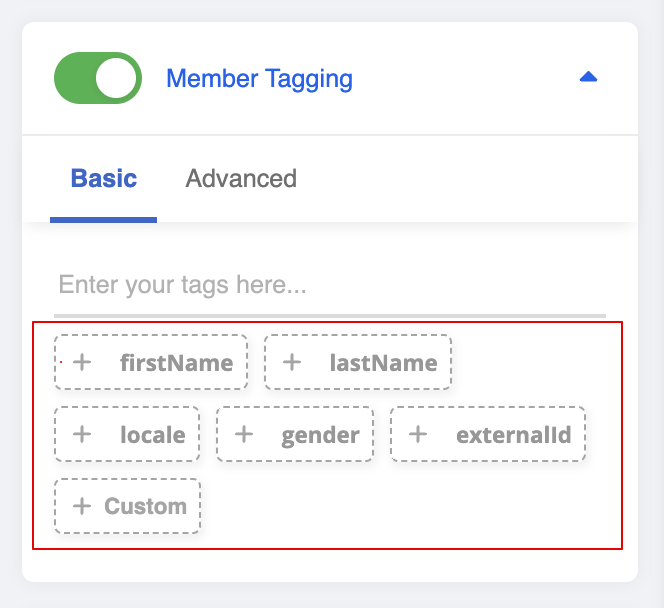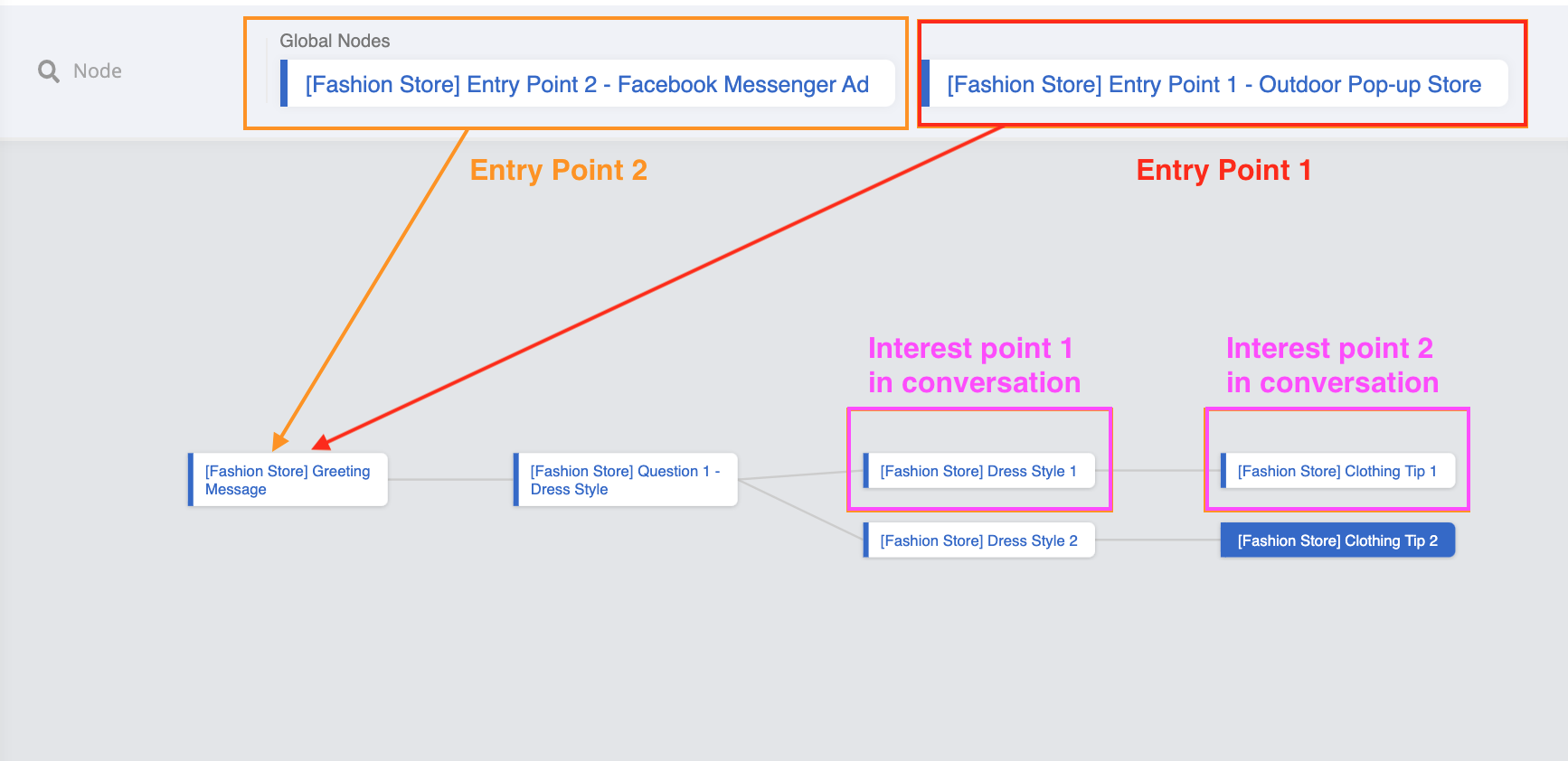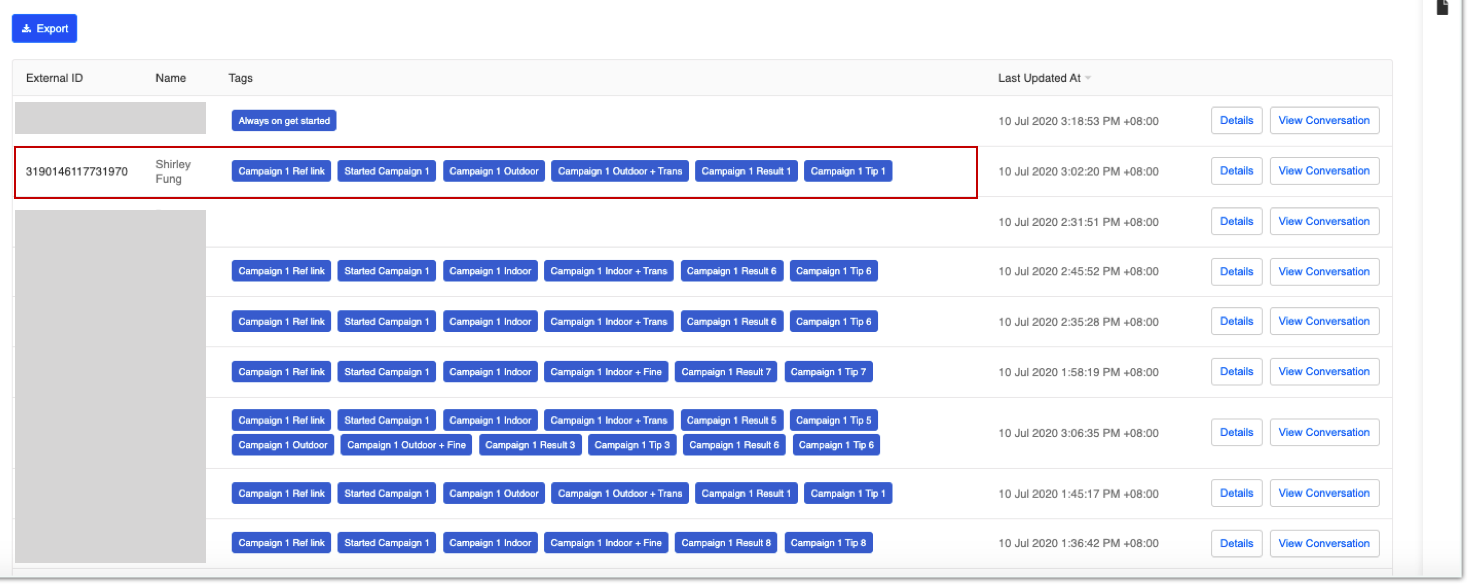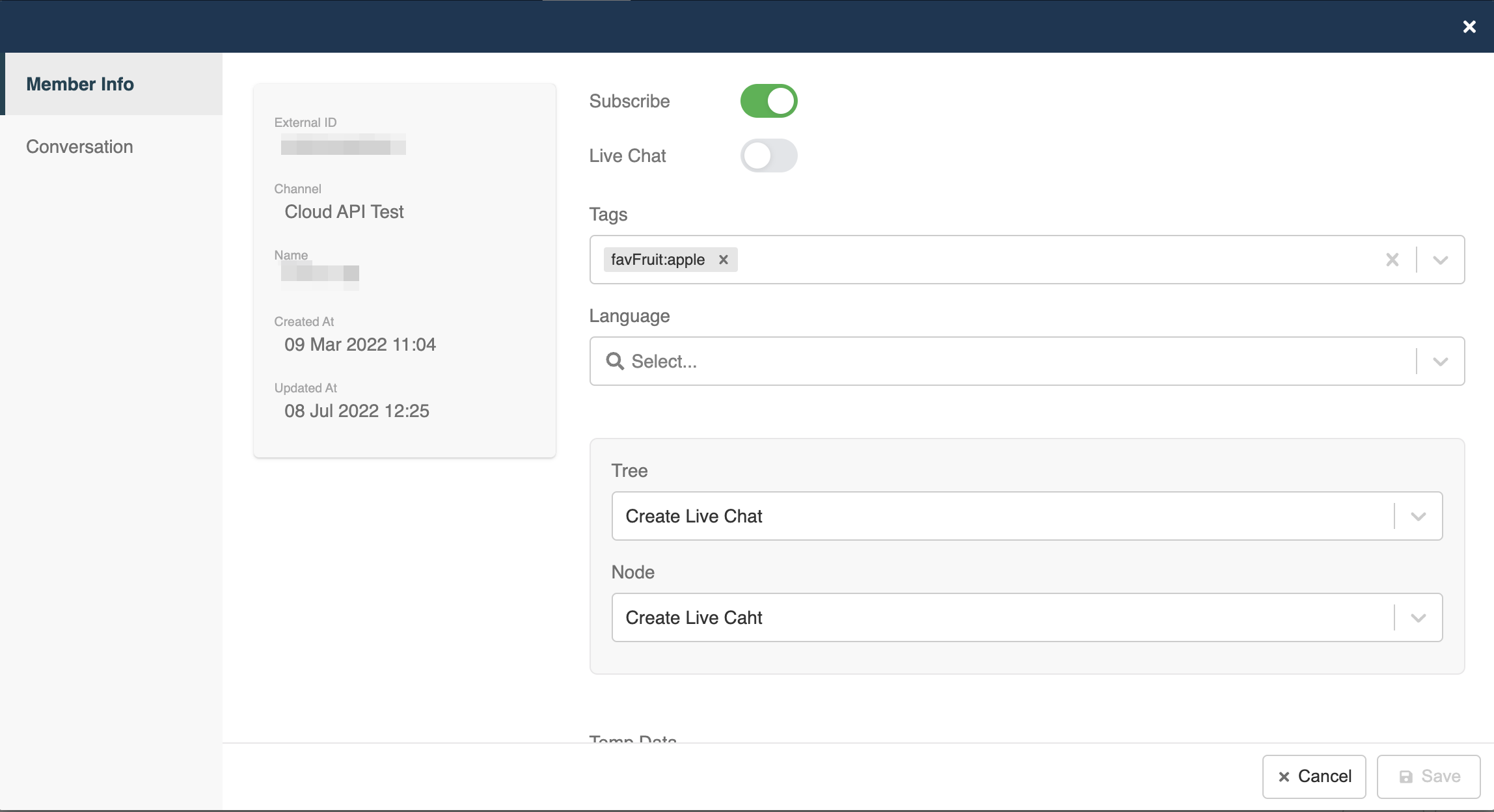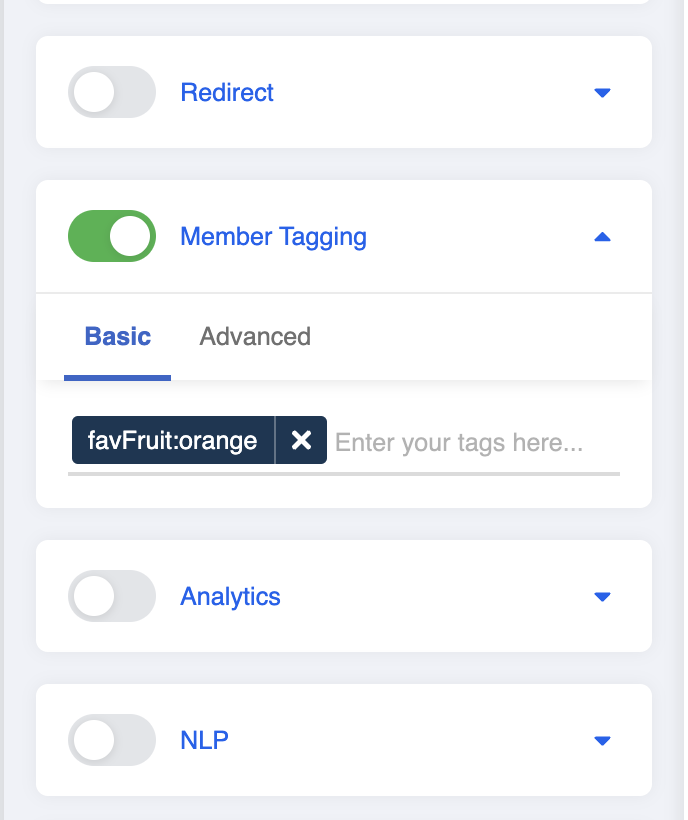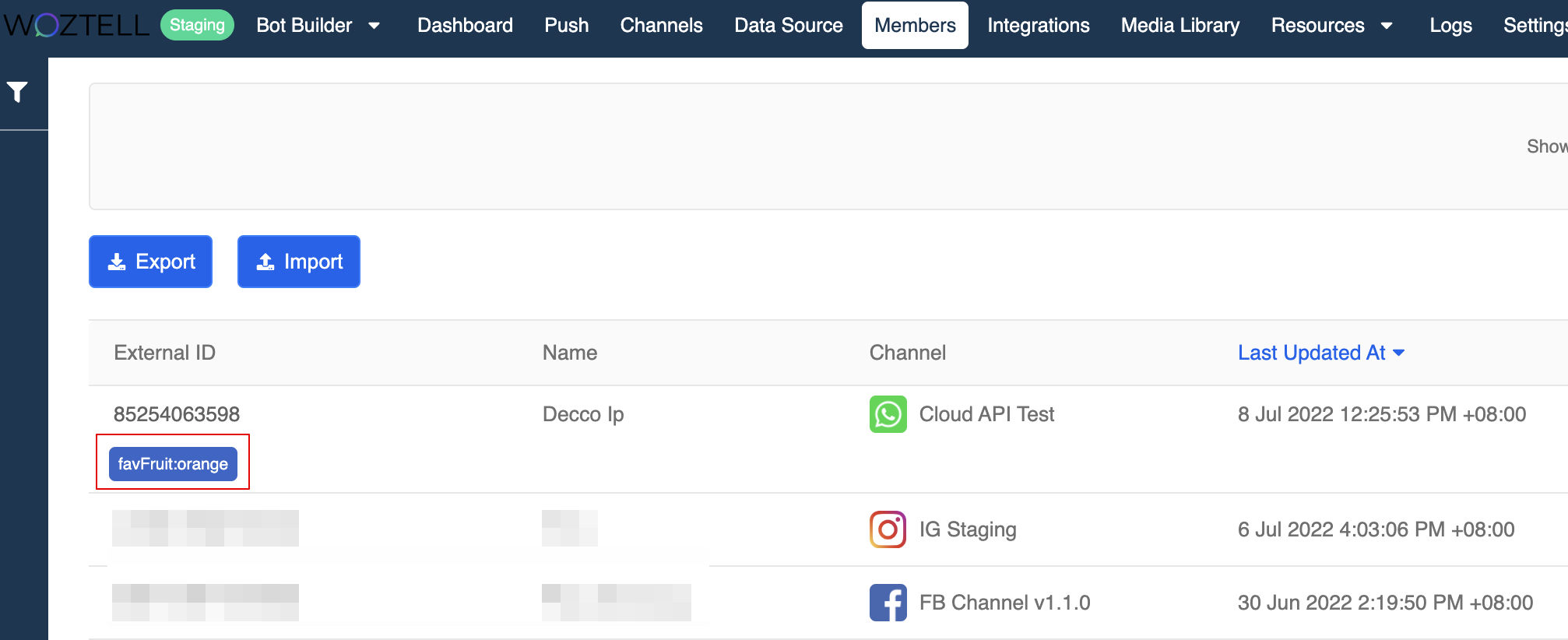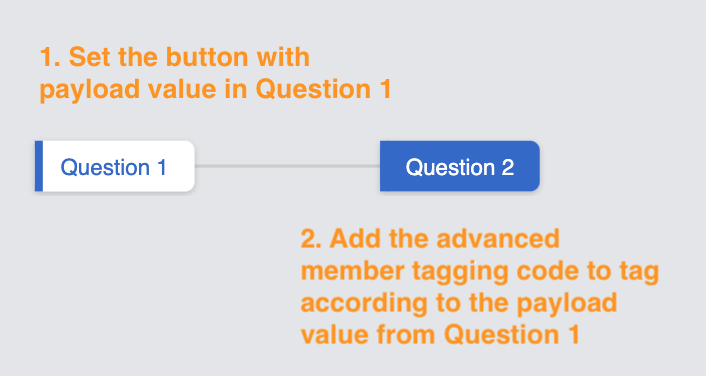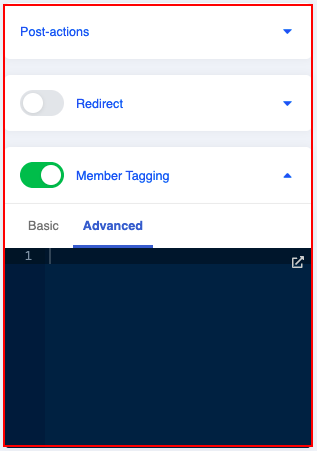Etiquetado de miembros
Agregar Etiquetado de Miembros
El "Etiquetado de Miembros" puede ayudarte a lograrlo. Al etiquetar a los usuarios según su trayectoria específica en el chatbot, puedes identificar y visualizar sus preferencias en WOZTELL.
Para dar seguimiento, puedes filtrar a los usuarios según sus etiquetas personalizadas en la página de Miembros o enviar un mensaje dirigido al grupo filtrado a través del Broadcast message.
Variables
Además, los usuarios también pueden aplicar directamente variables como etiquetas de miembro seleccionando las opciones de variables a continuación.
Estructura de Árbol de Ejemplo
Imagina que estás llevando a cabo una campaña de ventas de chatbots para tu tienda de moda y los usuarios activan el chatbot desde una tienda emergente al aire libre o desde tu anuncio en Facebook en línea. Como resultado, te gustaría rastrear a los usuarios del chatbot que provienen de diferentes puntos de entrada en tu campaña de ventas del chatbot.
Selecciona los nodos donde estableciste los puntos de entrada para tu tienda emergente al aire libre o tu anuncio en Facebook en línea.
Activa el botón de Etiquetado de Miembros y agrega la etiqueta de miembro correspondiente. Por ejemplo, si estás en el nodo para el punto de entrada de la tienda emergente al aire libre, puedes agregar la etiqueta como "Campaña 1 Outdoor".
Ahora, cada vez que un usuario active el chatbot desde un punto de entrada específico, WOZTELL aplicará una etiqueta al usuario correspondientemente.
- En el panel superior, selecciona "Members" para ingresar a la página de miembros, donde se almacena la lista de suscriptores que han chateado con tu página.
- En la página de Miembros, simplemente filtra los miembros con la etiqueta "Campaña 1 Outdoor". Deberías poder ver solo a los miembros que activaron la campaña de ventas del chatbot desde tu tienda emergente.

CONSEJO
Con el recorrido del usuario de tus clientes, puedes utilizar esta información para planificar cómo hacer ventas adicionales según sus preferencias, por ejemplo, enviar mensajes automáticos para dirigirte a los clientes que tienen preferencias similares.
Etiqueta Categorizada
Un Categorized Tag es un tipo de etiqueta que contiene una categoría y una etiqueta de objeto.
Normalmente, las etiquetas de los miembros se suman en un miembro. Sin embargo, los Categorized Tag permiten al usuario sobrescribir una etiqueta existente, siempre que ambas etiquetas compartan la misma categoría.
El formato de un Categorized Tag consiste en agregar dos puntos entre la categoría y la etiqueta del objeto: CATEGORÍA:ETIQUETA_DEL_OBJETO.
Por ejemplo:
- Un miembro con una etiqueta categorizada
favFruit:apple.
- Después de agregar otra etiqueta de miembro con la misma categoría
favFruit, la nueva etiquetafavFruit:orangesobreescribiráfavFruit:apple.
Advanzado
La etiqueta de miembro en la versión básica es muy útil porque te permite etiquetar fácilmente a los usuarios que están pasando por un nodo del árbol. Sin embargo, esto también significa que solo puedes etiquetar a los usuarios a nivel de nodo. Si deseas etiquetar a un usuario según cómo interactúa con tu chatbot (por ejemplo, si los usuarios tienen que elegir entre el Producto A y el Producto B), entonces necesitarás etiquetar al miembro de manera programática en la versión avanzada.
La etiqueta avanzada de miembro es una función Promise. Usa el callback de resolución de la función Promise para resolver un objeto con etiquetas como clave y un arreglo de cadenas que representan las etiquetas a ser añadidas como valor. El arreglo de etiquetas se añadirá al arreglo de etiquetas del miembro.
Una etiqueta con el carácter de dos puntos ":" es una etiqueta especial de clave-valor. El carácter antes de los dos puntos es la clave, y el carácter después de los dos puntos es el valor. Cualquier etiqueta previa con la misma clave será reemplazada por la nueva etiqueta.
- Haz clic en Avanzado después de activar el Etiquetado de Miembros, e introduce el siguiente script como ejemplo:
- En el ejemplo anterior, la etiqueta se generará en función del valor del payload del botón que el usuario haya pulsado. Por ejemplo, si el usuario hace clic en el botón Producto A con un valor de payload "Product A", entonces la etiqueta será "Industria - Empresa - Producto A".

CONSEJO
Siempre puedes cambiar cómo deseas guardar la etiqueta del miembro en términos de eventos de mensajes. Para obtener más información sobre las referencias de eventos de mensajes, consulta la documentación de referencia.